win r查看电脑配置 怎样查看电脑系统信息及配置(win键 R)的详细步骤
时间:2023-11-07 来源:互联网 浏览量:
win r查看电脑配置,在使用电脑的过程中,了解电脑的配置和系统信息是非常重要的,而要查看电脑的配置和系统信息,我们可以利用快捷键组合Win键+R来打开运行窗口,然后输入相应的指令。这一简单而有效的方法让我们能够快速了解电脑的硬件配置和软件信息,方便我们进行系统优化和故障排查。下面将详细介绍如何使用Win键+R来查看电脑的配置和系统信息。
操作方法:
1.打开电脑,鼠标左键点击做下角【开始菜单】并进入【运行】。
tips:可通过win键+R键快速打开。
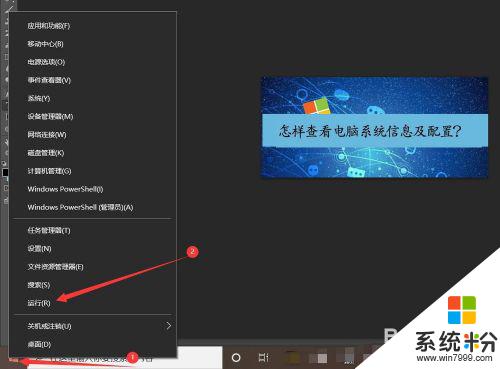
2.在运行框中输入【dxdiag】,并点击【确定】。
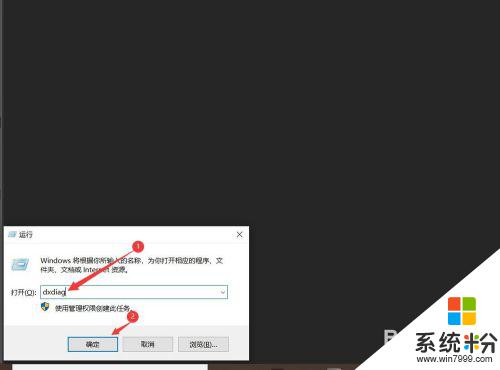
3.进入到DirectX诊断工具页面,可看到电脑的系统信息。点击【下一页】。
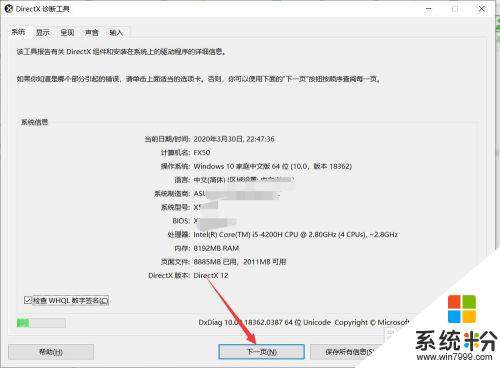
4.进入显示选项,可查看笔记本电脑的显卡相关信息,点击【下一页】。
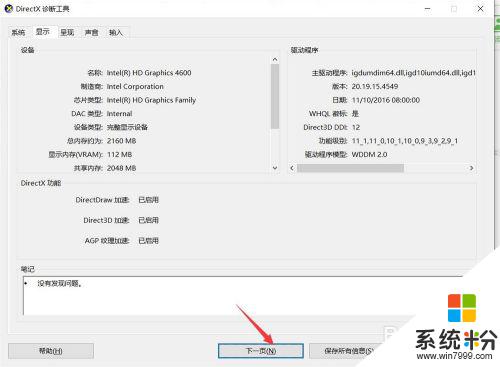
5.进入呈现页面,同样是显卡信息。则表示双显卡电脑,点击【下一页】。
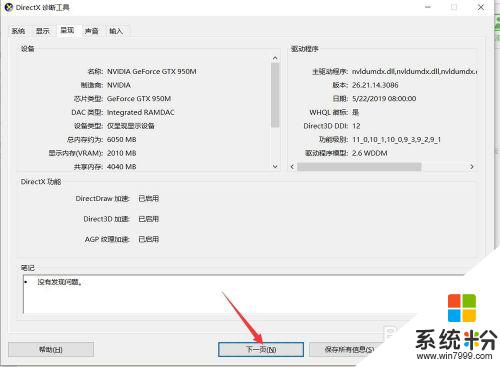
6.进入声音页面,可查看声卡信息。点击【下一步】可查看鼠标及键盘信息。
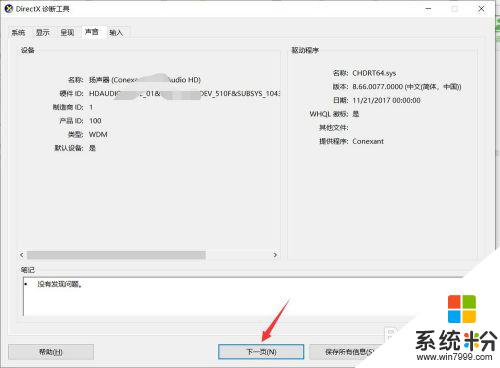
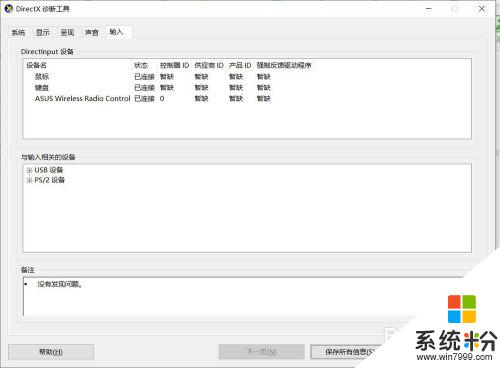
以上就是关于win r查看电脑配置的所有内容,如果您遇到相同的情况,可以按照本文提供的方法解决问题。
我要分享:
相关教程
- ·如何查看电脑系统硬件配置信息 查看电脑系统硬件配置信息的方法
- ·如何查看苹果电脑系统配置信息 查看苹果电脑系统配置信息的方法
- ·怎样查看电脑参数配置信息 查看电脑参数配置信息的方法
- ·怎样查看电脑型号和配置信息 查看电脑型号和配置信息的方法
- ·如何查看电脑的硬件配置信息 查看电脑的硬件配置信息的方法
- ·怎么查看电脑系统版本及硬件配置信息呢? 查看电脑系统版本及硬件配置信息的方法
- ·戴尔笔记本怎么设置启动项 Dell电脑如何在Bios中设置启动项
- ·xls日期格式修改 Excel表格中日期格式修改教程
- ·苹果13电源键怎么设置关机 苹果13电源键关机步骤
- ·word表格内自动换行 Word文档表格单元格自动换行设置方法
电脑软件热门教程
- 1 笔记本电脑外观应该注意什么
- 2 怎样对美版的iphone6和港版的iphone6进行区别 对美版的iphone6和港版的iphone6进行区别的方法
- 3 禁止U盘拷贝电脑文件的方法 怎么禁止U盘拷贝电脑文件
- 4如何查看电脑Wifi被连接的数量 查看电脑Wifi被连接的数量的方法
- 5流氓软件卸载有的软件卸载不了的原因 卸载流氓软件的方法
- 6外网如何直接访问内网网站 外网直接访问国内网站的方法
- 7如何安装mac操作系统;windows是否适合安装mac
- 8mac打不开txt文件如何打开 苹果Mac电脑打不开txt文件的方法有哪些
- 9“我的文档”你所不知的秘密
- 10qq如何来设置截图以及发消息的快捷键 用qq该如何来进行具体的截图以及消息发送设置
